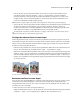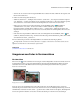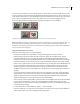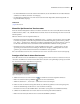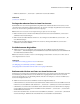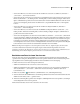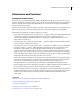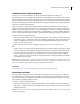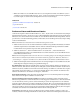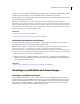Operation Manual
132VERWENDEN VON PHOTOSHOP ELEMENTS 7
• Öffnen Sie im Editor bzw. der Schnellkorrektur das Foto, das Sie duplizieren möchten, und wählen Sie „Datei“ >
„Duplizieren“. Der Dateiname erhält den Zusatz „-Kopie“. Wenn Sie eine Organizer-Datei im Editor duplizieren,
ist es nicht möglich, sie zusammen mit dem Original in einem Versionssatz abzulegen.
Siehe auch
„Speichern von Bildern und Dateiformate“ auf Seite 155
„Stapel“ auf Seite 120
„Versionssätze“ auf Seite 125
Ändern von Datum und Uhrzeit von Dateien
Sie können die Angaben zu Datum und Uhrzeit Ihrer Foto-, Video-, Projekt-, PDF- oder Audiodatei in den jeweiligen
Dateiinformationen ändern. So können Sie z. B. die von Ihrer Digitalkamera aufgezeichneten Angaben zu Datum und
Uhrzeit eines Fotos ändern. Dies könnte erforderlich sein, wenn die Uhrzeit der Kamera falsch eingestellt ist. Auch bei
gescannten Fotos wird das Datum häufig geändert, weil das Datum, an dem das Bild gescannt wurde, weniger wichtig
ist als das Aufnahmedatum.
Hinweis: Das Datum einer Datei kann auch in der Datumsansicht geändert werden.
1 Wählen Sie im Fotobrowser ein oder mehrere Elemente aus. Klicken Sie bei gedrückter Umschalttaste, um mehrere
aufeinander folgende Dateien auszuwählen. Wenn Sie mehrere nicht aufeinander folgende Dateien auswählen
möchten, klicken Sie bei gedrückter Strg-Taste auf die gewünschten Dateien.
2 Wählen Sie „Bearbeiten“ > „Datum und Uhrzeit ändern“ oder „Bearbeiten“ > „Datum und Uhrzeit der
ausgewählten Elemente ändern“. (Diesen Befehl finden Sie auch im Kontextmenü, das Sie durch Klicken mit der
rechten Maustaste öffnen können.)
Hinweis: Wenn Sie häufig Daten ändern, können Sie über eine Voreinstellung festlegen, dass das Dialogfeld „Datum und
Uhrzeit ändern“ beim Klicken auf das Datum einer Miniatur automatisch geöffnet wird. Wählen Sie „Bearbeiten“ >
„Voreinstellungen“ > „Allgemein“ und aktivieren Sie „Datum und Uhrzeit durch Klicken auf Miniaturdaten ändern“.
3 Wählen Sie im Dialogfeld „Datum und Uhrzeit ändern“ eine der folgenden Optionen aus und klicken Sie auf „OK“
(welche Optionen verfügbar sind, hängt vom gewählten Dateityp ab):
Best. Datum/Uhrzeit Ermöglicht das manuelle Ändern des Datums und der Uhrzeit. Aktivieren Sie die Option und
klicken Sie dann auf „OK“. Geben Sie im Feld „Jahr“ des Dialogfelds „Datum und Uhrzeit einstellen“ ein Jahr ein bzw.
wählen Sie ein Jahr aus. Wählen Sie einen Monat und einen Wochentag oder wählen Sie, wenn Ihnen diese Angaben
nicht bekannt sind, das Fragezeichen („?“). Geben Sie im Textfeld „Uhrzeit“ unter „Bekannt“ eine Uhrzeit ein bzw.
wählen Sie eine Uhrzeit aus oder aktivieren Sie die Option „Unbekannt“.
Datum und Uhrzeit der Datei Ändert das Datum und die Uhrzeit des Fotos in das Änderungsdatum der jeweiligen
Datei. Aktivieren Sie die Option und klicken Sie dann auf „OK“.
Auf neues Startdatum und neue Startzeit verschieben Ermöglicht das gleichzeitige Ändern des Datums und der
Uhrzeit der ausgewählten Fotos relativ zum ältesten Foto in der Gruppe der zu ändernden Fotos. Wenn Sie die Uhrzeit
z. B. um einen Monat, einen Tag oder eine Stunde zurückverlegen, werden die Angaben aller Fotos um exakt diese
Zeitspanne geändert. Aktivieren Sie die Option und klicken Sie dann auf „OK“. Legen Sie im Dialogfeld „Datum und
Uhrzeit einstellen“ ein neues Datum und eine neue Uhrzeit für das älteste Foto in der Gruppe fest, indem Sie ein neues
Jahr, einen neuen Monat, einen neuen Tag und eine neue Uhrzeit auswählen. Klicken Sie dann auf „OK“. Diese Option
ist nützlich, wenn das Datum und die Uhrzeit Ihrer Kamera nicht korrekt eingestellt sind.
Andere Zeitzone Ermöglicht das Anpassen der Uhrzeit um eine bestimmte Anzahl von Stunden (vorwärts oder
rückwärts). Aktivieren Sie die Option und klicken Sie dann auf „OK“. Aktivieren Sie im Dialogfeld „Andere Zeitzone“